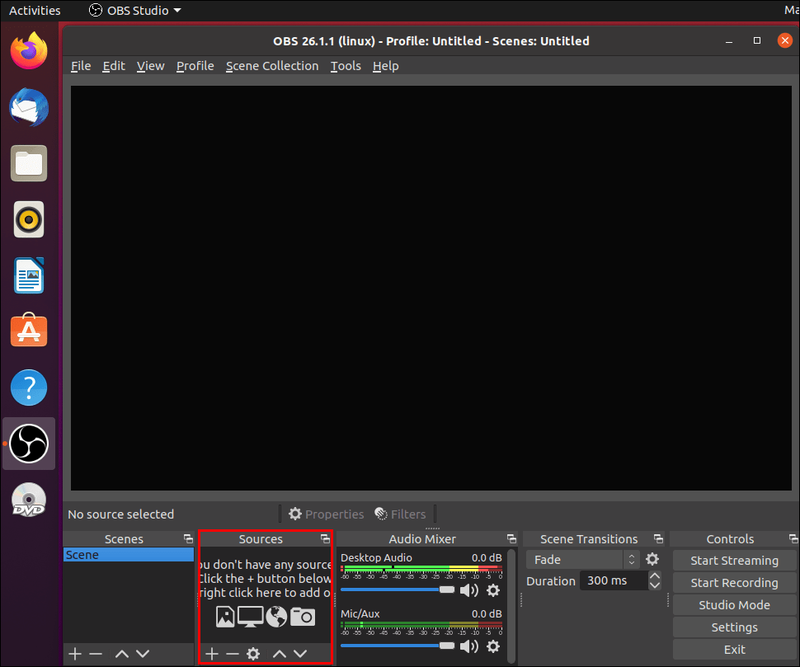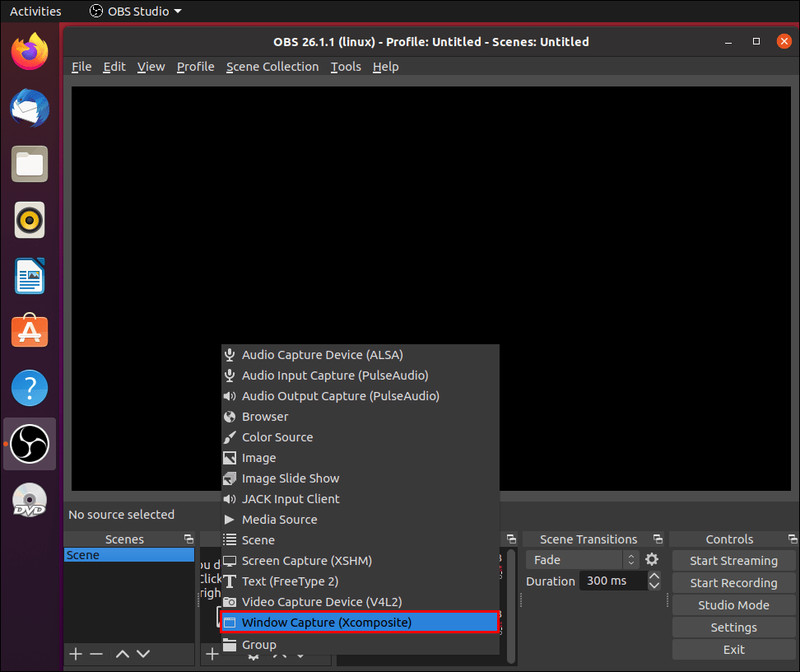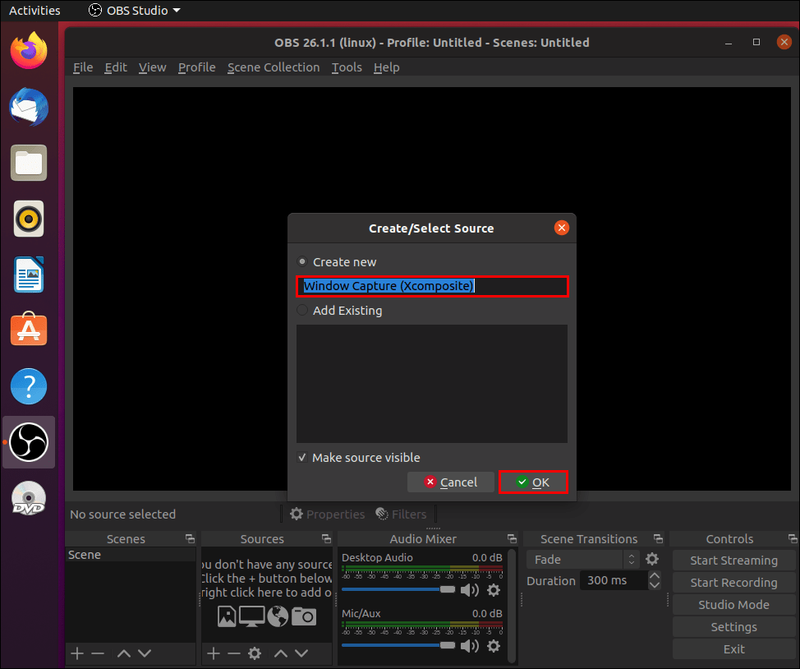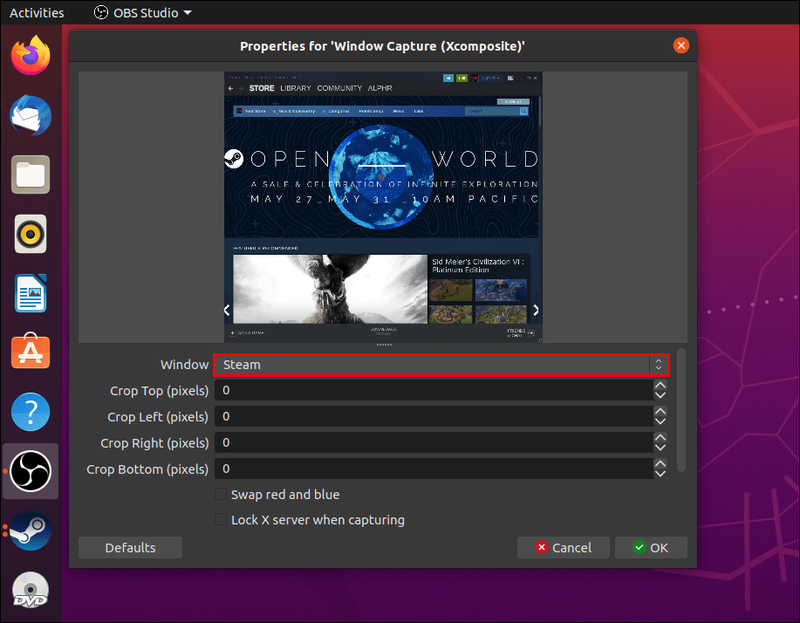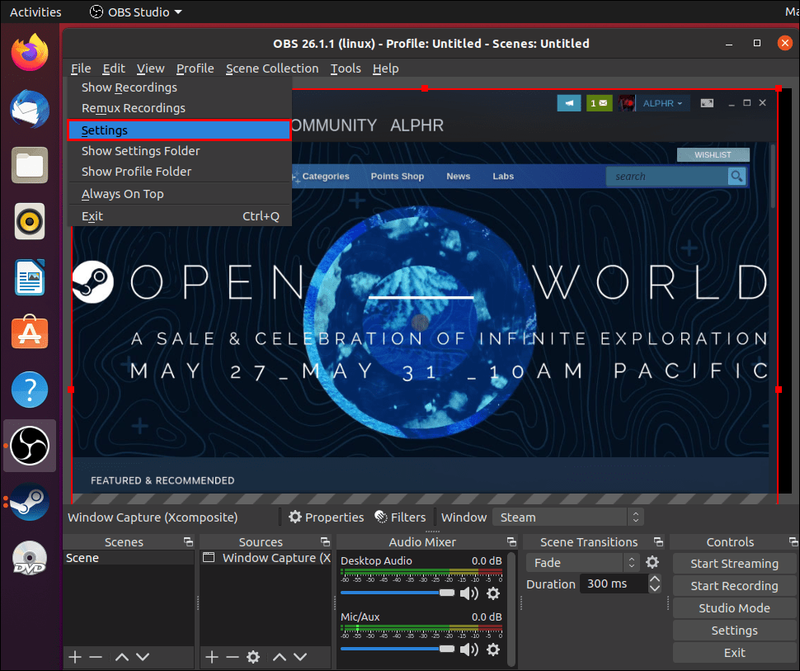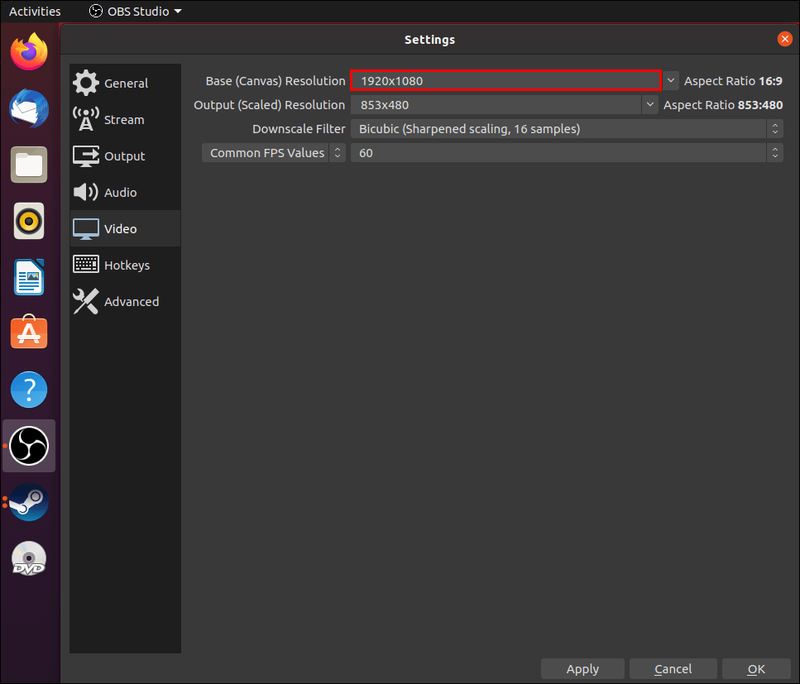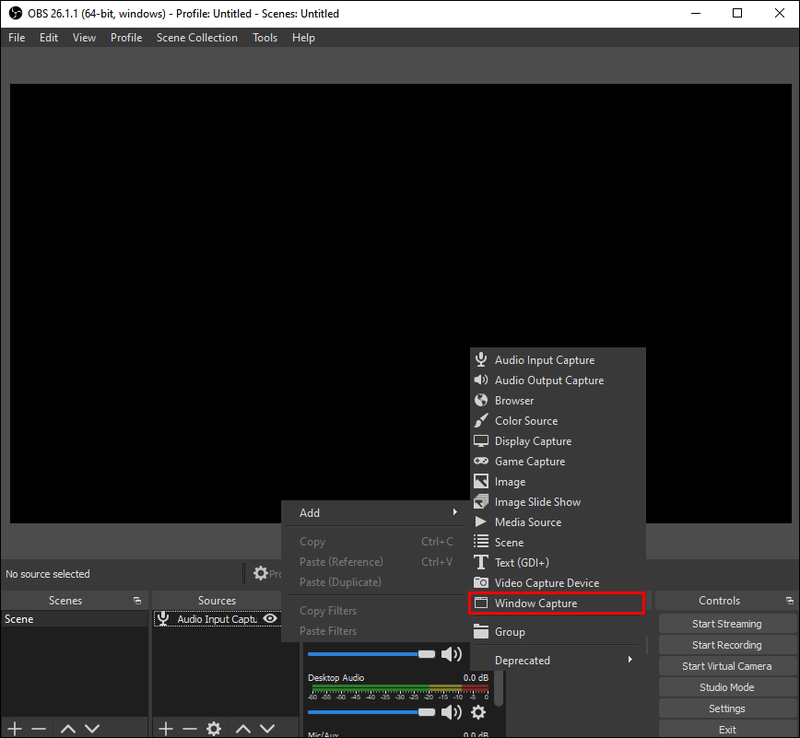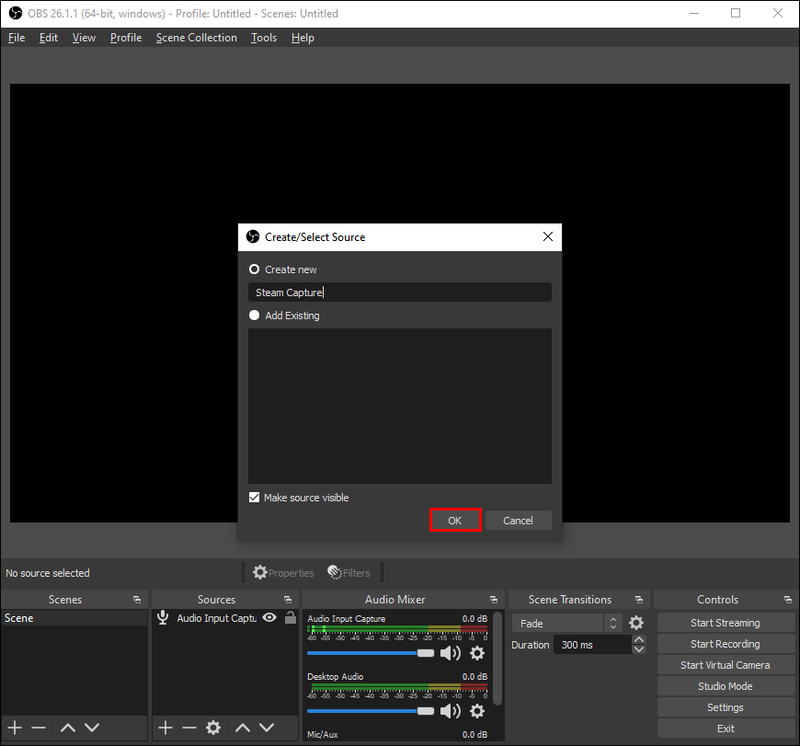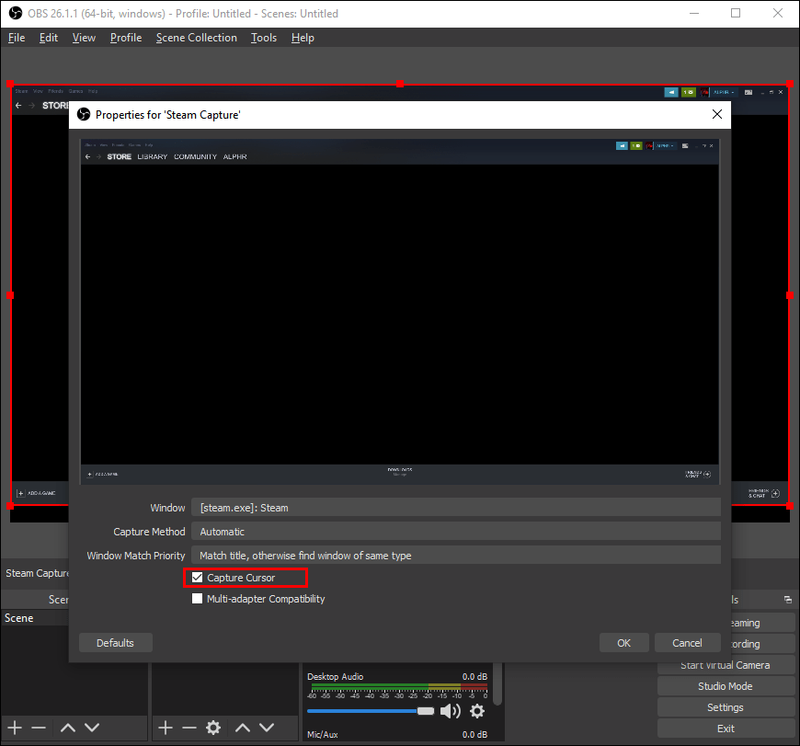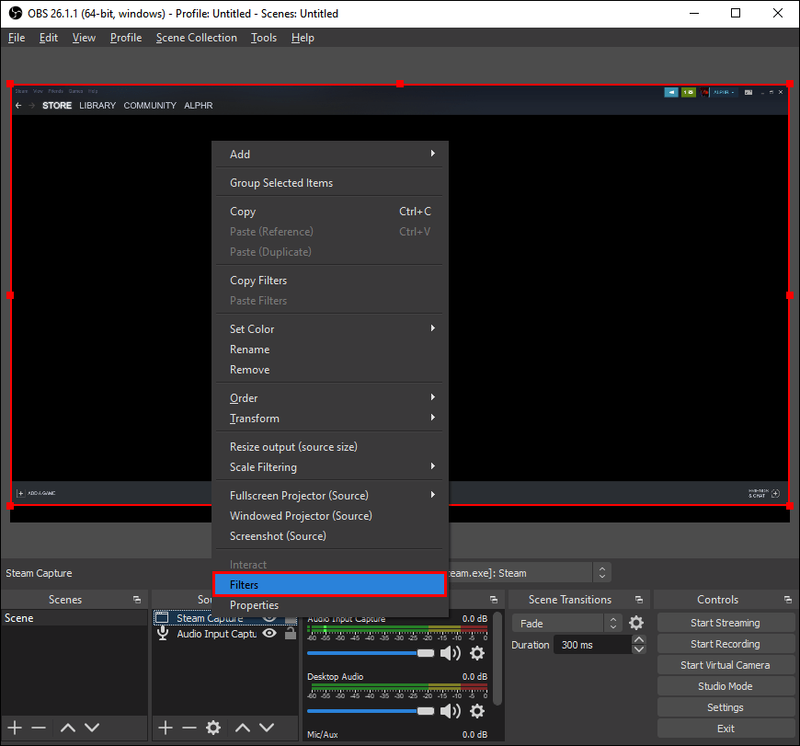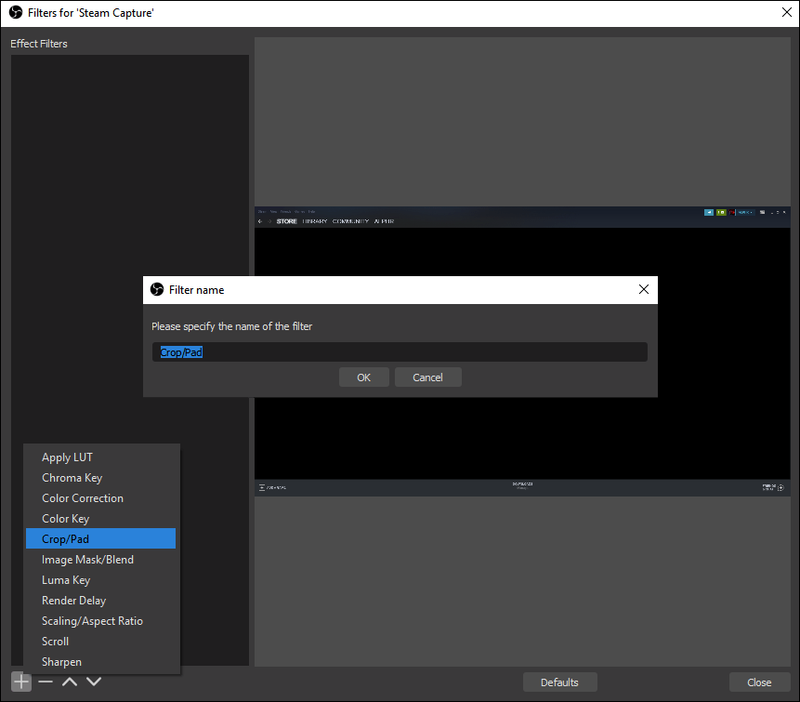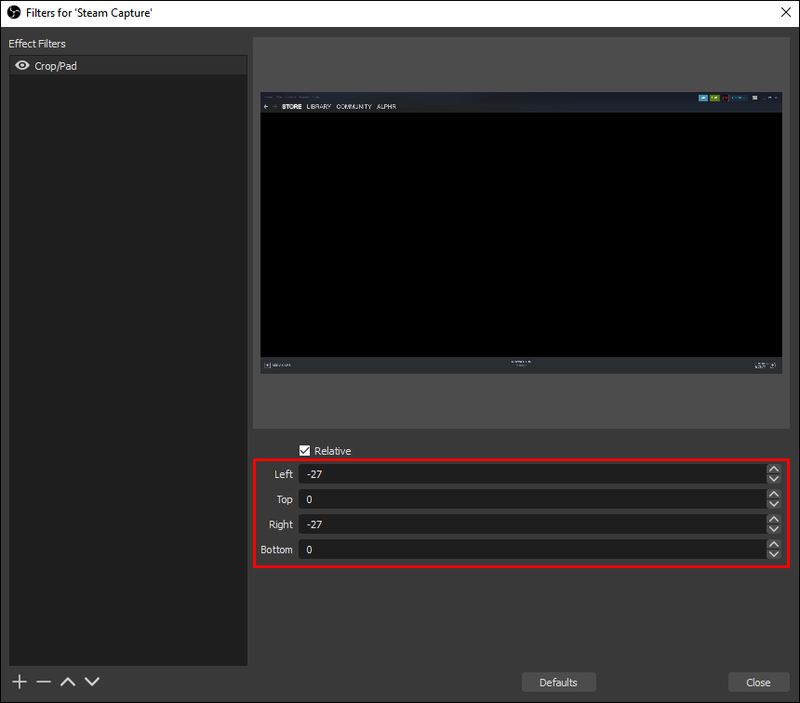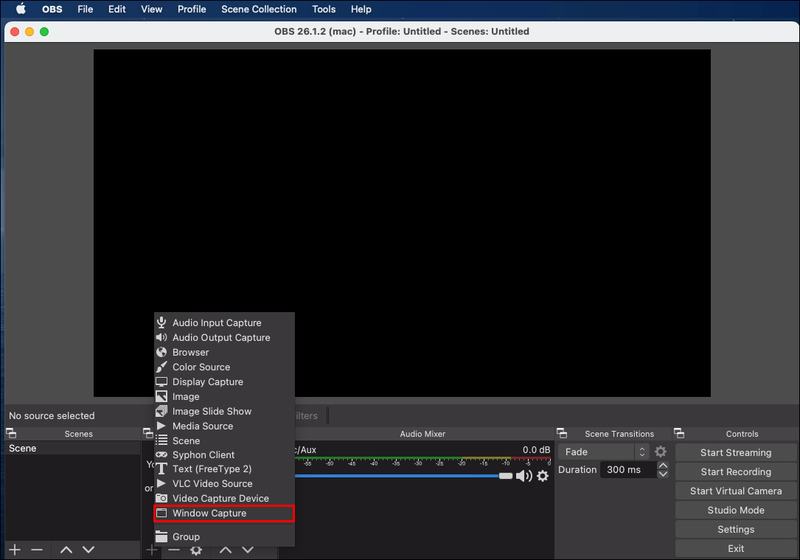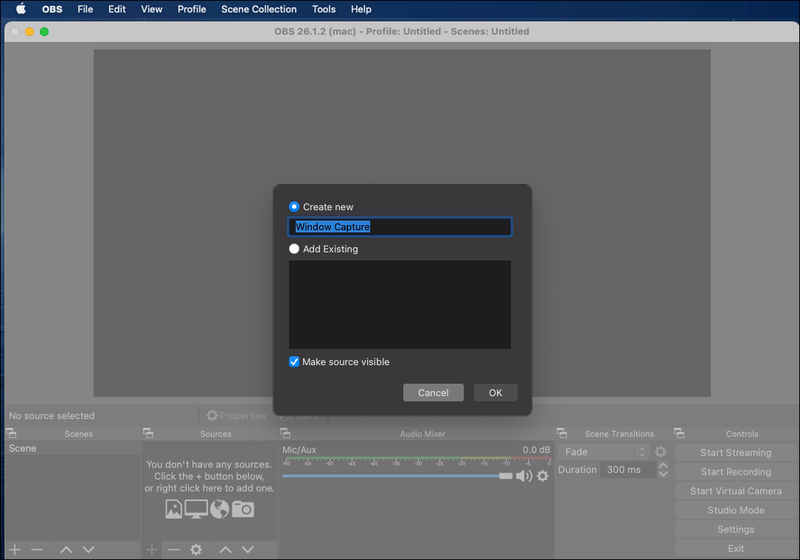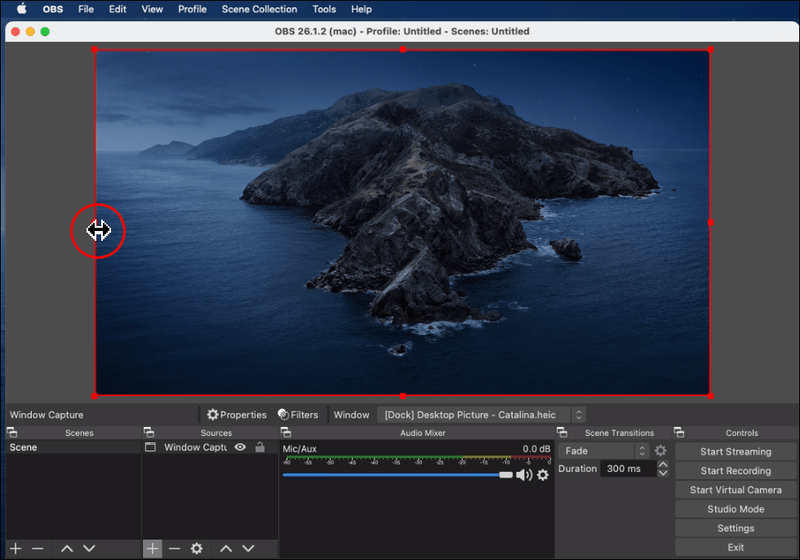Το OBS Studio είναι ένα από τα πιο δημοφιλή λογισμικά εκπομπής ανοιχτού κώδικα στην αγορά. Εκτός από τις προηγμένες δυνατότητες ροής, το πρόγραμμα διαθέτει επίσης μια σειρά από επιλογές λήψης οθόνης. Σε αυτό το σεμινάριο, θα επικεντρωθούμε στον τρόπο χρήσης του OBS για την εγγραφή ενός μέρους της οθόνης αντί για την τυπική λήψη πλήρους οθόνης.

Δεδομένου ότι το λογισμικό λειτουργεί καλά με πολλά λειτουργικά συστήματα, συμπεριλάβαμε οδηγίες βήμα προς βήμα για Windows, Linux και Mac, αντίστοιχα. Όλες οι εκδόσεις του OBS Studio μοιράζονται την ίδια φιλική προς τον χρήστη διεπαφή, επομένως η διαδικασία είναι σχεδόν ίδια και για τις τρεις πλατφόρμες. Συνεχίστε να διαβάζετε για να μάθετε περισσότερα για την εφαρμογή και τις πολλές έξυπνες λειτουργίες της.
πώς να μετατρέψετε ένα έγγραφο λέξης σε jpeg
Πώς να εγγράψετε ένα μέρος της οθόνης με OBS
Εάν θέλετε να αποφύγετε την εγγραφή ολόκληρης της οθόνης, υπάρχουν αρκετές εναλλακτικές λύσεις. Ένας τρόπος για να το κάνετε αυτό είναι να χρησιμοποιήσετε το Window Capture για τη μετάδοση οθόνης ενός μεμονωμένου ανοιχτού παραθύρου. Μια άλλη επιλογή είναι να εφαρμόσετε το φίλτρο Crop/Pad και να προσαρμόσετε τις παραμέτρους σε μια προτιμώμενη ρύθμιση. Η τρίτη (και ίσως η πιο εύκολη) μέθοδος περιλαμβάνει την αλλαγή μεγέθους της οθόνης με μια απλή εντολή.
Παρακάτω θα βρείτε αναλυτικές οδηγίες για κάθε δυνατότητα λήψης οθόνης. Τα ίδια βήματα μπορούν να ισχύουν και για τις τρεις πλατφόρμες λειτουργικού συστήματος, χάρη στην ομοιόμορφη διεπαφή OBS. Φυσικά, όλες οι πιθανές αποκλίσεις θα επισημανθούν ως μέρος της περιήγησης.
Linux
Ας ξεκινήσουμε με την οθόνη που καταγράφει ένα μεμονωμένο παράθυρο. Εδώ είναι τι πρέπει να κάνετε:
- Εκκινήστε το OBS και μετακινηθείτε στο πλαίσιο Πηγές.
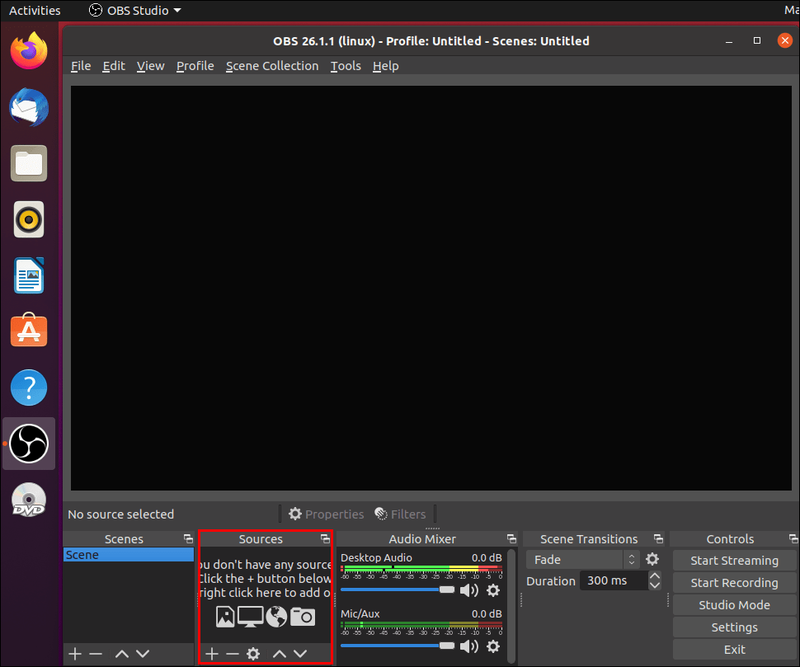
- Κάντε κλικ στο μικρό εικονίδιο συν στο κάτω μέρος του πλαισίου για να αποκτήσετε πρόσβαση σε ένα αναπτυσσόμενο πλαίσιο επιλογών. Επιλέξτε Λήψη παραθύρου από τη λίστα.
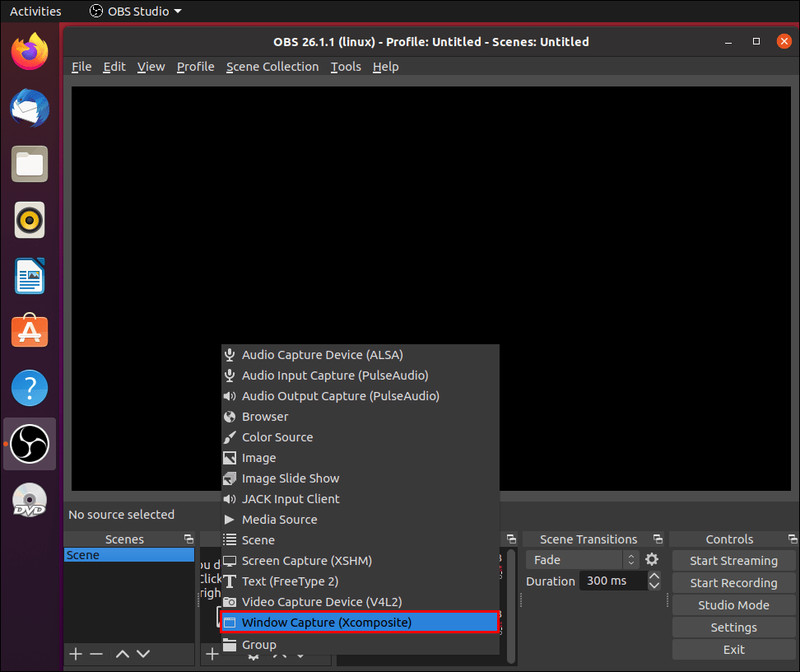
- Θα εμφανιστεί ένα αναδυόμενο πλαίσιο. Προσθέστε έναν τίτλο στην πηγή και πατήστε OK.
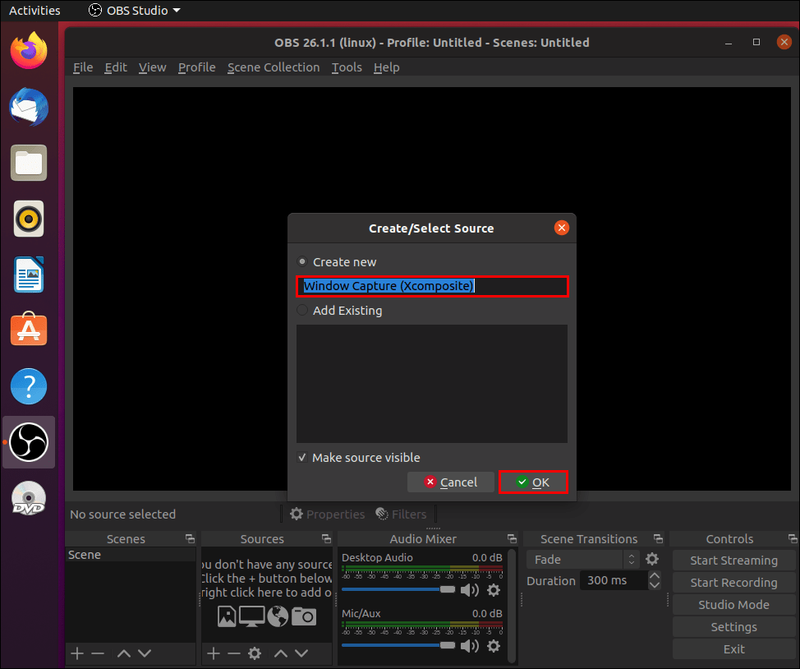
- Παρακάτω, κάντε κλικ στο βέλος προς τα κάτω δίπλα στο Παράθυρο στην αριστερή πλευρά. Επιλέξτε το παράθυρο που θέλετε να εγγράψετε από την αναπτυσσόμενη λίστα. Βεβαιωθείτε ότι η επιλογή Capture Cursor είναι ενεργοποιημένη. Κάντε κλικ στο OK.
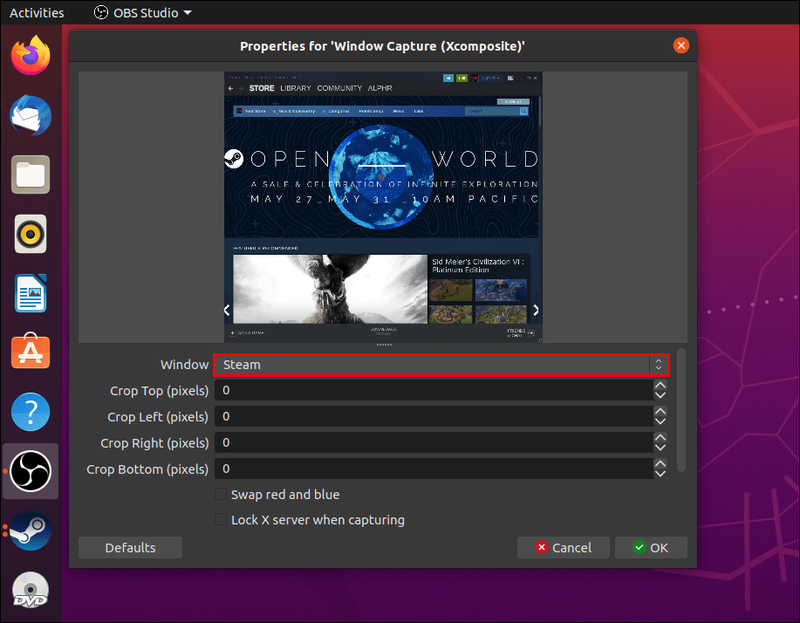
- Το παράθυρο πρέπει να έχει το ίδιο μέγεθος με την οθόνη. Εάν δεν συμβαίνει αυτό, μεταβείτε στη γραμμή μενού στο επάνω μέρος της οθόνης και μεταβείτε στο Αρχείο > Ρυθμίσεις.
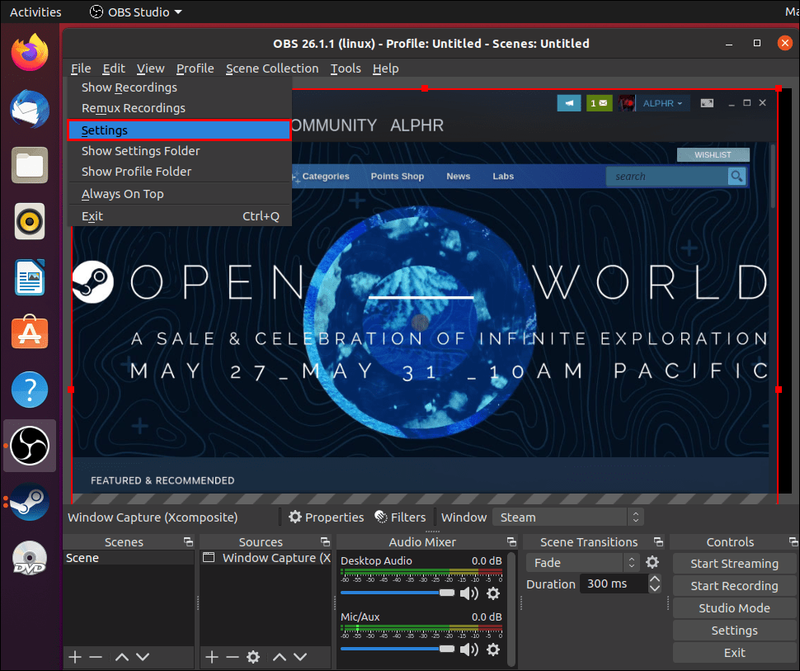
- Ανοίξτε την καρτέλα Βίντεο και μειώστε τη βασική ανάλυση. Θα συρρικνωθεί αυτόματα ο καμβάς για να χωρέσει το παράθυρο.
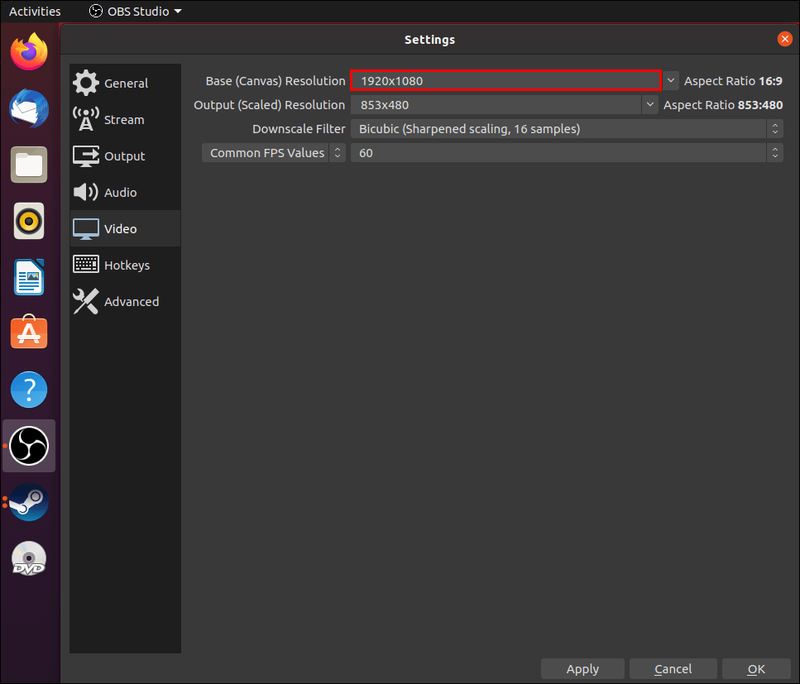
Σημείωση: Βεβαιωθείτε ότι το παράθυρο που σκοπεύετε να τραβήξετε δεν έχει ελαχιστοποιηθεί. Διαφορετικά, δεν θα εμφανίζεται στη λίστα των διαθέσιμων παραθύρων. Βάλτε το να τρέχει στο παρασκήνιο.
Windows 10
Εάν το Window Capture δεν κάνει το κόλπο, μπορείτε να χρησιμοποιήσετε το φίλτρο Crop/Pad για να απομονώσετε μικρότερα μέρη της οθόνης. Απλώς ακολουθήστε αυτά τα απλά βήματα:
- Ανοίξτε την εφαρμογή OBS και μετακινηθείτε στο κάτω μέρος του παραθύρου. Κάντε δεξί κλικ στον πίνακα Πηγές για να ανοίξετε ένα αναδυόμενο μενού. Κάντε κλικ στην Προσθήκη και, στη συνέχεια, επιλέξτε Λήψη οθόνης.
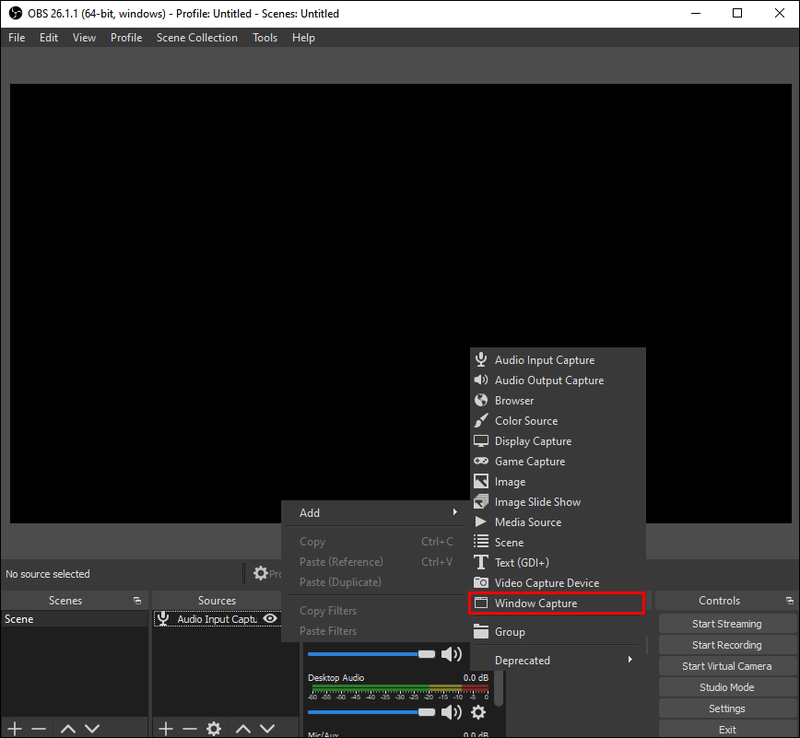
- Θα εμφανιστεί ένα αναδυόμενο πλαίσιο. Εισαγάγετε τον τίτλο της λήψης και πατήστε OK.
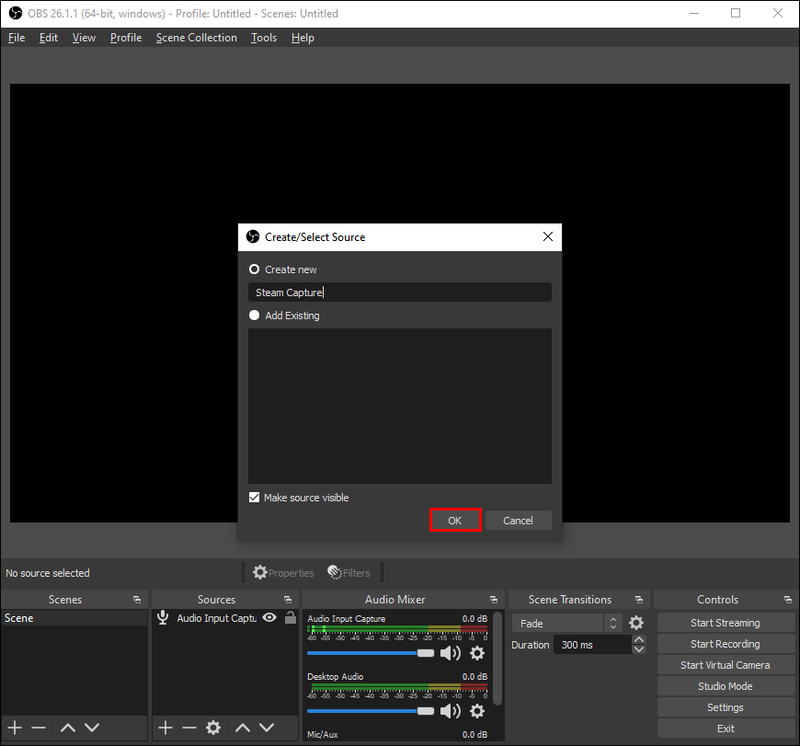
- Εάν έχετε περισσότερες από μία οθόνες, κάντε κλικ στο παράθυρο διαλόγου Εμφάνιση και επιλέξτε τη σωστή από την αναπτυσσόμενη λίστα. Επιλέξτε το πλαίσιο Capture Cursor και πατήστε OK.
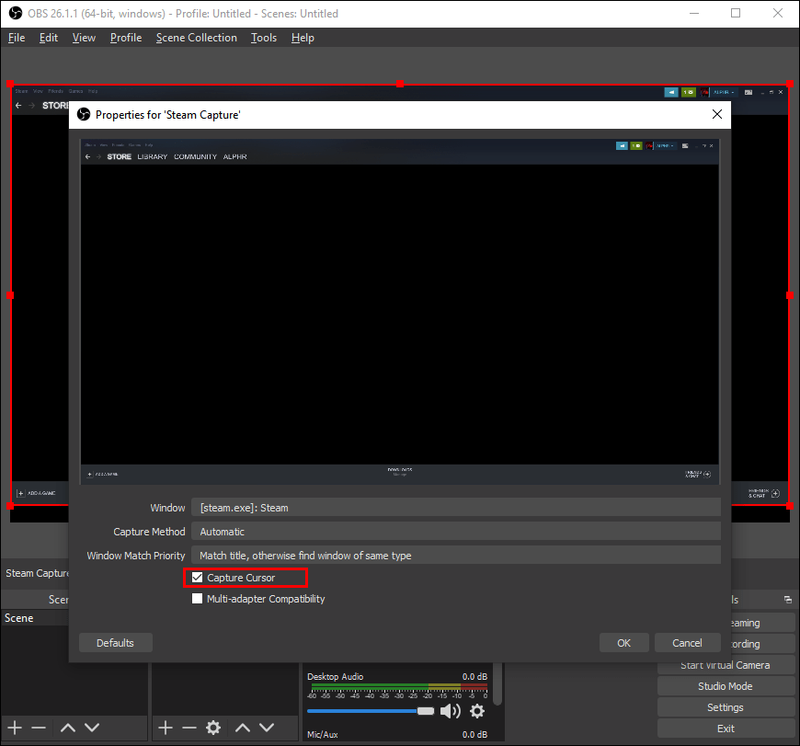
- Κάντε κύλιση προς τα κάτω στην πηγή και κάντε δεξί κλικ. Θα εμφανιστεί ένα αναδυόμενο μενού. Επιλέξτε Φίλτρο από τη λίστα επιλογών.
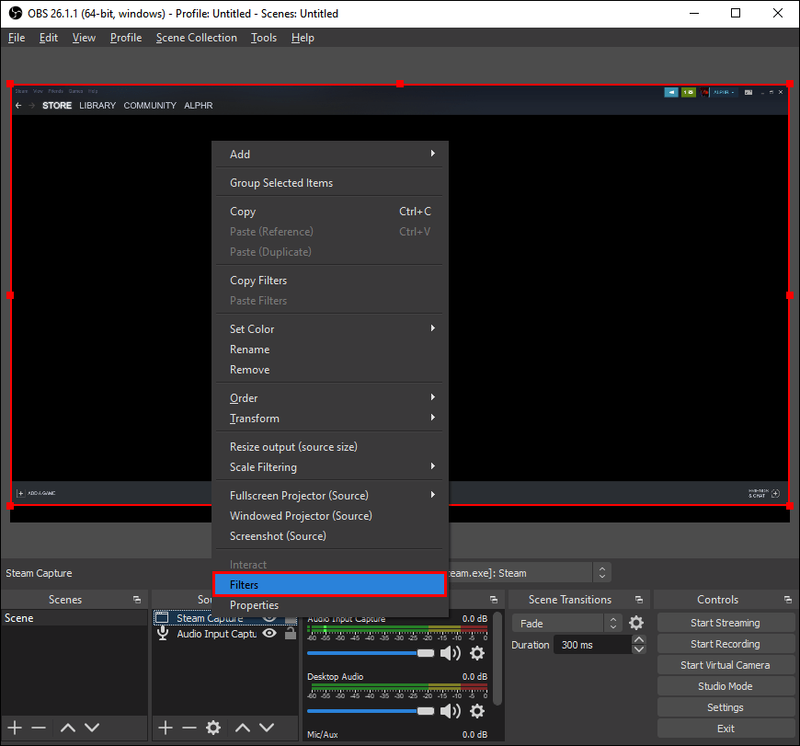
- Θα εμφανιστεί ένα νέο παράθυρο. Κάντε κλικ στο μικρό εικονίδιο συν στην κάτω αριστερή γωνία της οθόνης. Προσθέστε το φίλτρο Crop/Pad και κάντε κλικ στο OK.
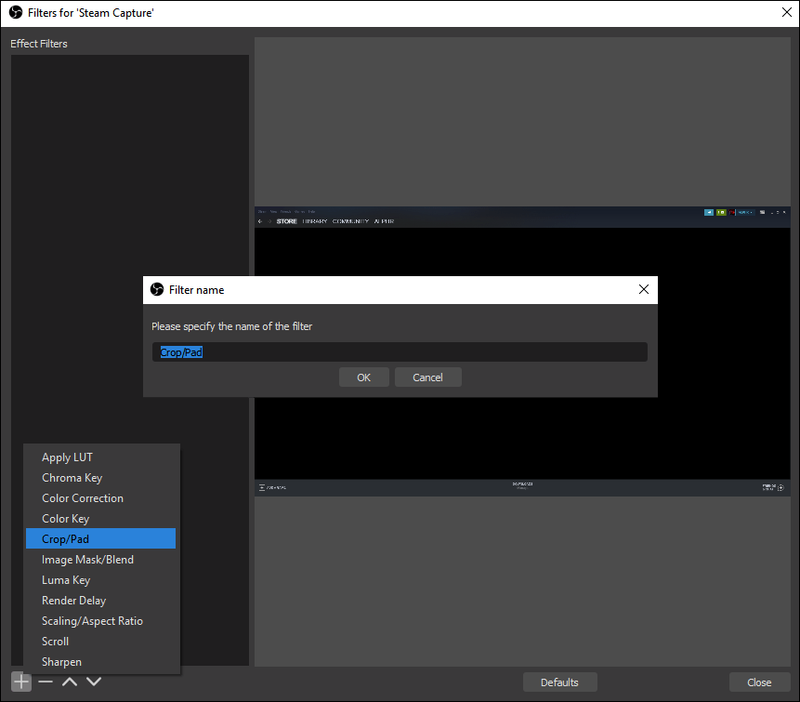
- Αλλάξτε το μέγεθος της οθόνης αλλάζοντας τις παραμέτρους περικοπής. Γράψτε τις κατάλληλες τιμές pixel στο αντίστοιχο πεδίο. Κλείστε το παράθυρο μόλις τελειώσετε. Τα μέρη της οθόνης που δεν θέλετε να εγγράψετε θα περικοπούν
.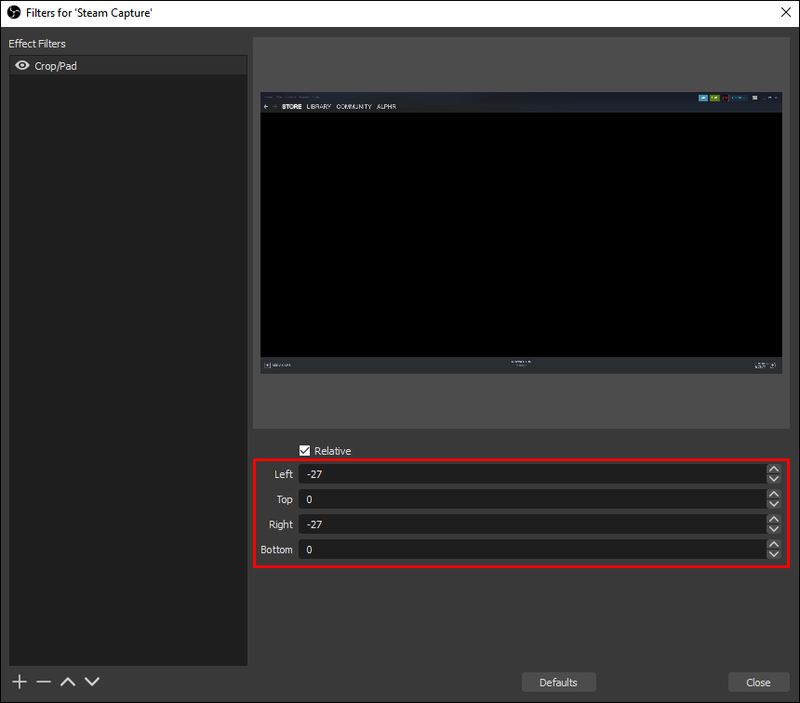
Μακ
Τέλος, η πιο κομψή λύση είναι να χρησιμοποιήσετε τον κέρσορα σας για να αλλάξετε το μέγεθος της λήψης της οθόνης. Με άλλα λόγια, μπορείτε να προσδιορίσετε χειροκίνητα τα μέρη της οθόνης που θέλετε να εγγράψετε. Δείτε πώς να το κάνετε:
- Κάντε κλικ στο εικονίδιο 'μικρό συν' στο κάτω μέρος του πλαισίου 'Πηγές' και επιλέξτε 'Αποτύπωση οθόνης' από το μενού επιλογών.
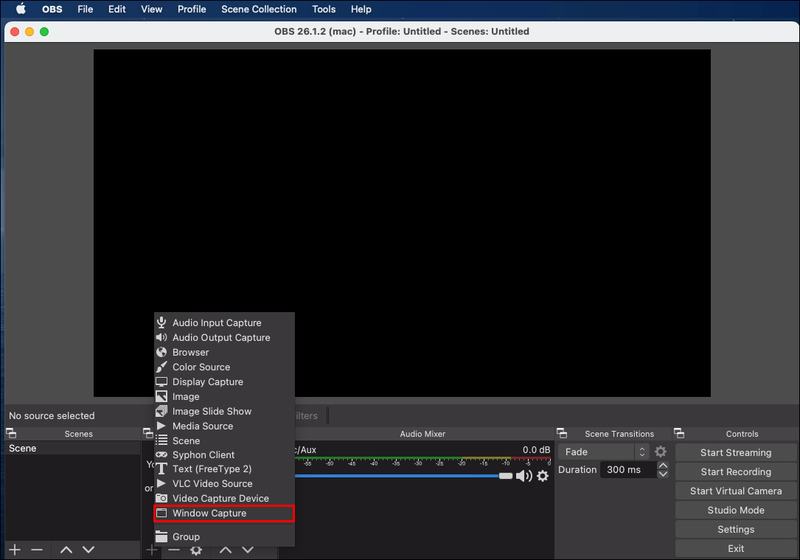
- Εισαγάγετε τον τίτλο εάν θέλετε να δημιουργήσετε μια νέα λήψη. Για να προσθέσετε ένα υπάρχον, επιλέξτε ένα από την παρακάτω λίστα.
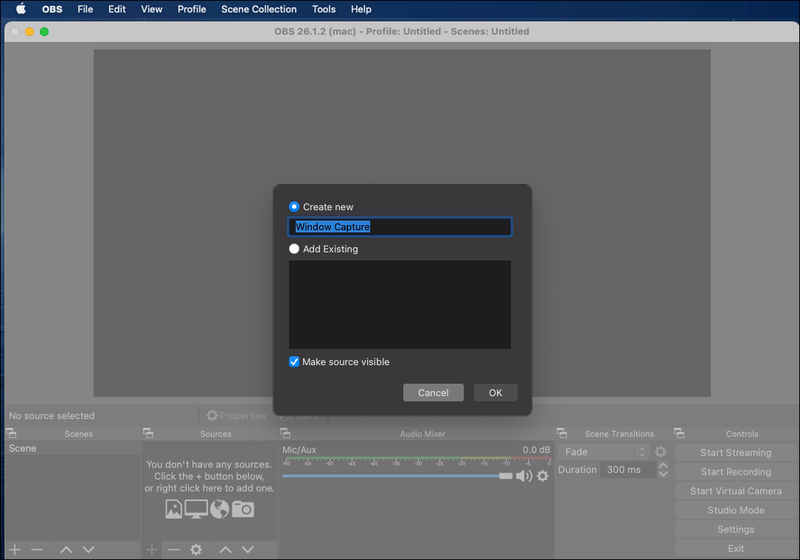
- Η λήψη της οθόνης σκιαγραφείται με κόκκινες γραμμές και κύκλους. Τοποθετήστε το δείκτη του ποντικιού πάνω από τους μικρούς κόκκινους κύκλους και πατήστε το πλήκτρο Option. Τώρα μπορείτε να περικόψετε χειροκίνητα την οθόνη και να ξεχωρίσετε τα μέρη που σκοπεύετε να εγγράψετε.
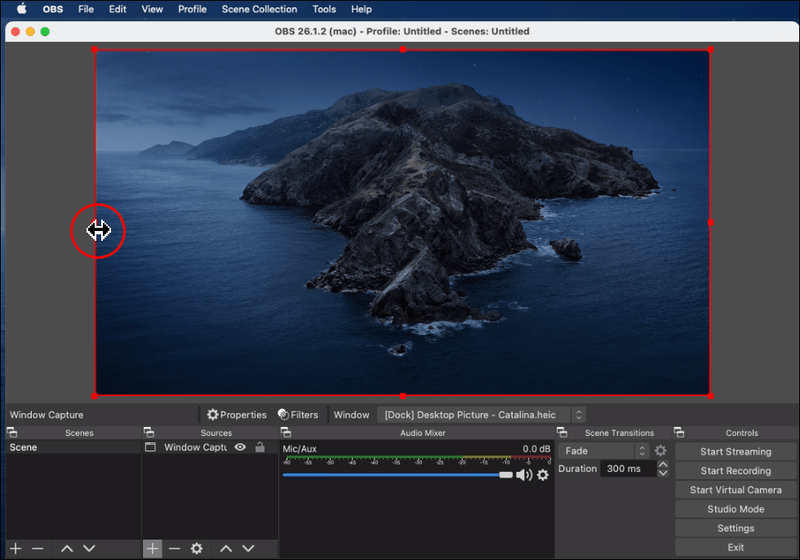
Σημείωση: Η εντολή για ένα πληκτρολόγιο υπολογιστή είναι το ποντίκι 'κλικ + Alt.'
iPhone
Προς το παρόν, δεν υπάρχει διαθέσιμη έκδοση του OBS για κινητά για smartphone. Ωστόσο, μπορείτε να χρησιμοποιήσετε ένα καλώδιο lightning για να συνδέσετε το iPhone σας με έναν υπολογιστή και να προσθέσετε τη συσκευή ως πηγή. Να πώς:
- Συνδέστε το τηλέφωνο σε έναν υπολογιστή μέσω ενός καλωδίου Lightning.
- Ανοίξτε την εφαρμογή OBS και κάντε κλικ στο μικροσκοπικό κουμπί συν στο κάτω μέρος του πλαισίου Πηγές.
- Επιλέξτε Συσκευή λήψης βίντεο από την αναδυόμενη λίστα. Ονομάστε την πηγή και κάντε κλικ στο OK.
- Κάντε κλικ στο μικρό βέλος προς τα κάτω στο παράθυρο διαλόγου Συσκευές. Βρείτε το iPhone σας στη λίστα συσκευών και κάντε κλικ σε αυτό.
- Θα εμφανιστεί η οθόνη του iPhone. Από εδώ και πέρα, επαναλάβετε τα βήματα από τις προηγούμενες ενότητες εάν δεν θέλετε να εγγράψετε ολόκληρη την οθόνη.
Σημείωση: Δεδομένου ότι το OBS δεν είναι συμβατό με smartphone, αυτή η μέθοδος μπορεί συχνά να οδηγήσει σε συμφόρηση. Είναι πολύ καλύτερο να χρησιμοποιείτε την προεγκατεστημένη συσκευή εγγραφής οθόνης που διαθέτουν τα περισσότερα iPhone.
Android
Δυστυχώς, το ίδιο ισχύει και για συσκευές Android. Δεν υπάρχει διαθέσιμη έκδοση για κινητά της εφαρμογής OBS στο Google Play. Μπορείτε να δοκιμάσετε να συνδέσετε το τηλέφωνό σας με μια υποδοχή Lightning και να επαναλάβετε τα βήματα από την προηγούμενη ενότητα. Ωστόσο, η καλύτερη επιλογή είναι να χρησιμοποιήσετε την ενσωματωμένη εφαρμογή εγγραφής οθόνης που έχει σχεδιαστεί για να ταιριάζει στην κουλτούρα εμφάνισης του τηλεφώνου σας.
Πρόσθετες συχνές ερωτήσεις
Πώς μπορώ να ξεκινήσω την εγγραφή της οθόνης μου;
Η εφαρμογή OBS είναι εξαιρετικά εύκολη στην πλοήγηση. Η λειτουργία Πηγές σάς επιτρέπει να βελτιστοποιήσετε διάφορες πτυχές της εγγραφής και να προσαρμόσετε τις ρυθμίσεις ήχου και βίντεο σύμφωνα με τις προτιμήσεις σας. Δείτε πώς μπορείτε να ξεκινήσετε:
1. Εκκινήστε την εφαρμογή και μεταβείτε στο πλαίσιο Πηγές στο κάτω μέρος της οθόνης. Κάντε κλικ στο μικρό εικονίδιο συν για να αποκτήσετε πρόσβαση σε ένα αναδυόμενο μενού.
2. Για χρήστες Mac και Windows, επιλέξτε την επιλογή Display Capture. Στο Linux, η δυνατότητα φέρει την ένδειξη Screen Capture.
3. Θα εμφανιστεί ένα μικρό αναδυόμενο πλαίσιο. Προσθέστε έναν τίτλο στο κατάλληλο πεδίο και πατήστε OK.
4. Στη συνέχεια, μεταβείτε στις Ρυθμίσεις και «Έξοδος» και καθορίστε πού θέλετε να αποθηκευτεί το αρχείο.
5. Κάντε κύλιση προς τα κάτω στο πλαίσιο Mixer για να προσαρμόσετε τις ρυθμίσεις ήχου. Κάντε κλικ στο μικρό εικονίδιο με το γρανάζι για να επιλέξετε μια προτιμώμενη πηγή ήχου (Επιτραπέζιος υπολογιστής ή Μικρόφωνο/Aux).
6. Μόλις ολοκληρώσετε τη ρύθμιση, κάντε κλικ στο μπλε κουμπί στην κάτω δεξιά γωνία της οθόνης για να ξεκινήσετε την εγγραφή.
Γιατί υπάρχει μαύρη οθόνη στο OBS;
Ενώ το OBS είναι ένα εξαιρετικό λογισμικό εκπομπής, δεν είναι απρόσβλητο σε σφάλματα και δυσλειτουργίες. Το πιο συνηθισμένο πρόβλημα που αντιμετωπίζουν οι χρήστες όταν προσπαθούν να κάνουν κοινή χρήση οθόνης είναι το περιβόητο σφάλμα Μαύρης οθόνης. Εάν συμβεί αυτό σε εσάς, υπάρχουν πολλές πιθανές αιτίες:
• Ο υπολογιστής σας λειτουργεί για πάρα πολύ καιρό. Εάν συμβαίνει αυτό, δοκιμάστε να αφαιρέσετε όλες τις πηγές ρεύματος και να τις αφήσετε να ξεκουραστούν για λίγα λεπτά.
• Εγκαταστήσατε μια μη συμβατή έκδοση της εφαρμογής. Ελέγξτε αν το λειτουργικό σας σύστημα λειτουργεί καλύτερα με την έκδοση 32-bit ή 64-bit.
• Η εφαρμογή είναι ξεπερασμένη. Απεγκαταστήστε το τρέχον λογισμικό OBS και πραγματοποιήστε λήψη του πιο πρόσφατου πλαισίου από το επίσημη ιστοσελίδα .
δεν μπορώ να το κάνω το σπίτι σας xbox
• Υπάρχουν προβλήματα με την κάρτα γραφικών. Δοκιμάστε να αλλάξετε σε διαφορετική GPU όταν χρησιμοποιείτε την εφαρμογή.
• Η εφαρμογή δεν έχει δικαιώματα διαχειριστή. Το OBS χρειάζεται μερικές φορές δικαιώματα διαχειριστή για εγγραφή και μετάδοση οθόνης.
• Το περιεχόμενο που ηχογραφείτε είναι κρυπτογραφημένο. Ορισμένες πλατφόρμες, όπως το Netflix, προστατεύουν το περιεχόμενό τους από τη λήψη και την κοινή χρήση οθόνης.
Κινούμενα μέρη
Υπάρχουν τρεις διαφορετικοί τρόποι λήψης μεμονωμένων τμημάτων της οθόνης με το OBS Studio. Μπορείτε να χρησιμοποιήσετε τη λειτουργία 'Καταγραφή παραθύρου' για να καταγράψετε ένα μόνο παράθυρο ή να εφαρμόσετε το φίλτρο Περικοπής/Επιθεμάτων για πιο περίπλοκες λεπτομέρειες. Η πιο εύκολη μέθοδος είναι να χρησιμοποιήσετε την εντολή «κλικ + Alt» για να περικόψετε τα μέρη που δεν θέλετε να εγγράψετε.
Μπορείτε να κάνετε εναλλαγή μεταξύ των τριών ανάλογα με τις ανάγκες σας. Το OBS είναι περίφημο φιλικό προς το χρήστη και εύκολο στην πλοήγηση. Και αν έχετε την ατυχία να συναντήσετε τη Μαύρη οθόνη, υπάρχει τρόπος να το διορθώσετε επίσης.
Ποια είναι η προτιμώμενη μέθοδος εγγραφής τμημάτων της οθόνης με OBS; Υπάρχει κάποιο διαφορετικό λογισμικό λήψης οθόνης που σας αρέσει περισσότερο; Σχολιάστε παρακάτω και πείτε μας αν υπάρχει κάτι που έχουμε χάσει.